idea中数据库图形化工具的使用
2023-12-27 22:32:25
目录
6.点击test?connection,出现succeeded就表示连接成功
1.右击,new,schema(schema代表一个数据库)
一、数据库的连接
1.打开idea,随便打开一个项目
? ? 这里打开之前创建的springboot空项目
? ??idea创建springboot工程,并引入mybatis依赖
 2.点击右侧database图标
2.点击右侧database图标
 3.点击+号,创建数据库连接
3.点击+号,创建数据库连接
????这里连接mysql,如果使用其他的数据库也可以连接其他的数据库
 4.编辑数据库连接信息
4.编辑数据库连接信息

5.如果之前没有下载数据库驱动,需要下载数据库驱动

6.点击test?connection,出现succeeded就表示连接成功
 7.数据库连接创建成功
7.数据库连接创建成功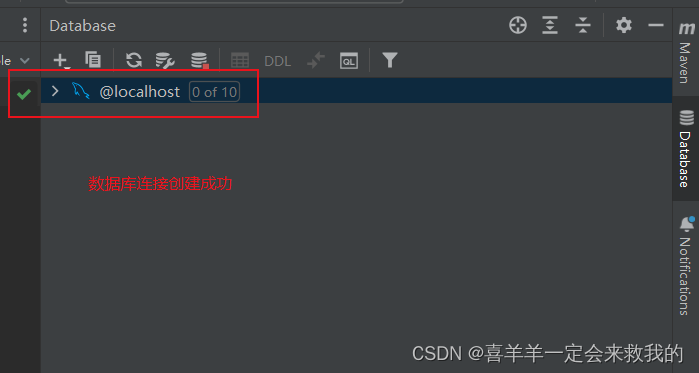
二、本地数据库的显示
1.为了更好的操作,可以将图标拖到左边

2.显示本地存在的全部数据库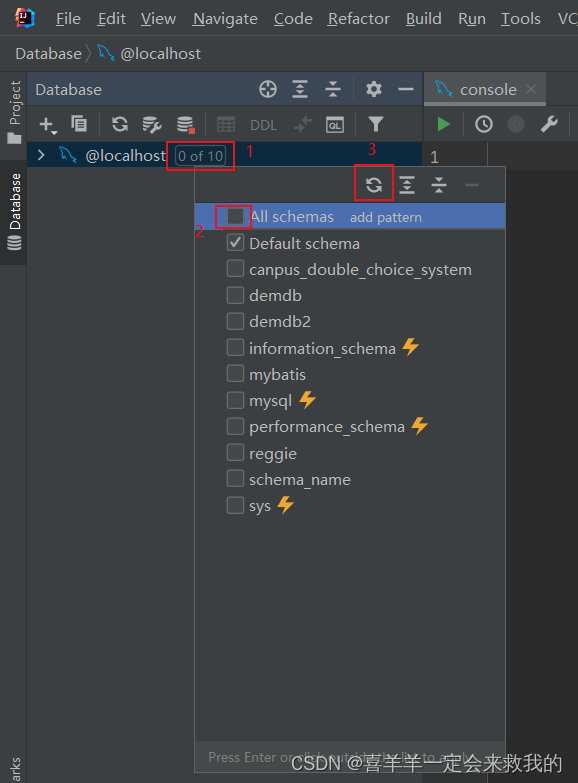

三、创建数据库
1.右击,new,schema(schema代表一个数据库)
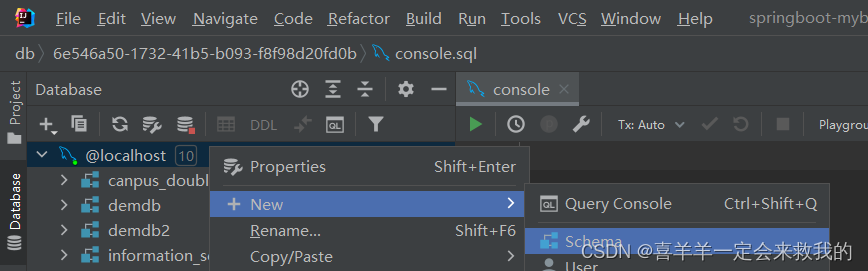 2.编辑数据库名称
2.编辑数据库名称

3.创建成功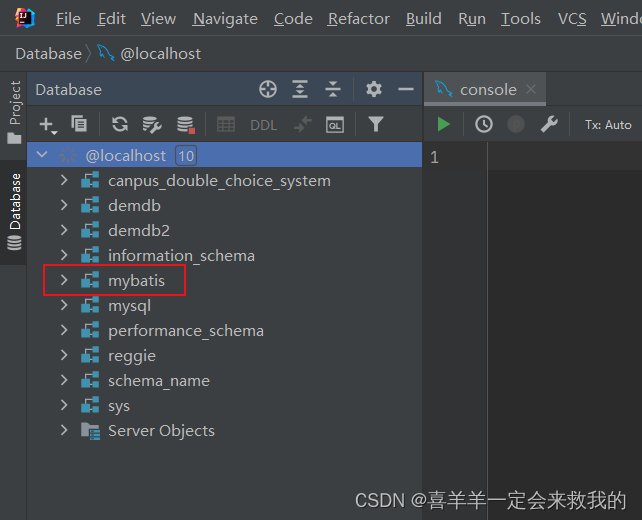
四、创建表、字段和插入数据

1.方法1:运行sql语句
? ? (1)点击query?console,将sql语句粘贴到打开的console中,选中sql语句,点击小绿运行
????(2)sql语句
create table user(
id int unsigned primary key auto_increment comment 'ID',
name varchar(100) comment '姓名',
age tinyint unsigned comment '年龄',
gender tinyint unsigned comment '性别, 1:男, 2:女',
phone varchar(11) comment '手机号'
) comment '用户表';
insert into user(id, name, age, gender, phone) VALUES (null,'喜羊羊',4,'1','13000000000');
insert into user(id, name, age, gender, phone) VALUES (null,'美羊羊',3,'2','13000000001');
insert into user(id, name, age, gender, phone) VALUES (null,'懒羊羊',3,'1','13000000002');
insert into user(id, name, age, gender, phone) VALUES (null,'暖羊羊',5,'2','13000000003');
insert into user(id, name, age, gender, phone) VALUES (null,'沸羊羊',4,'1','13000000004');
insert into user(id, name, age, gender, phone) VALUES (null,'慢羊羊',11,'1','13000000005');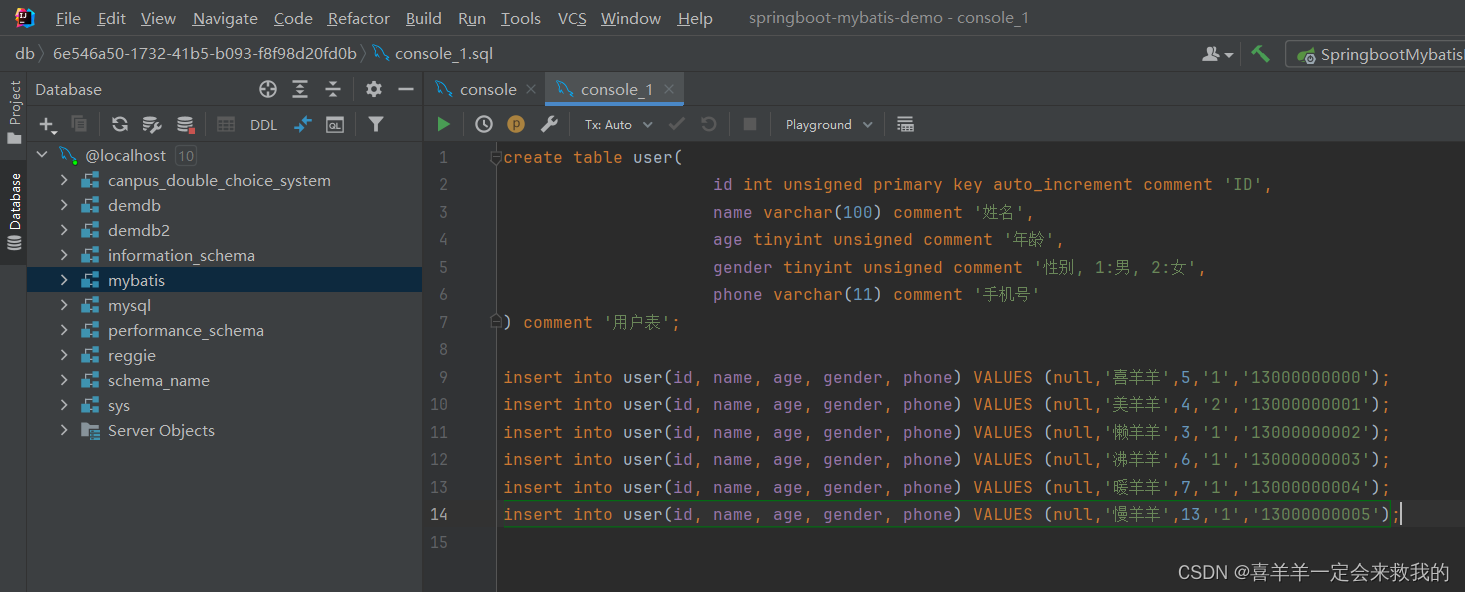

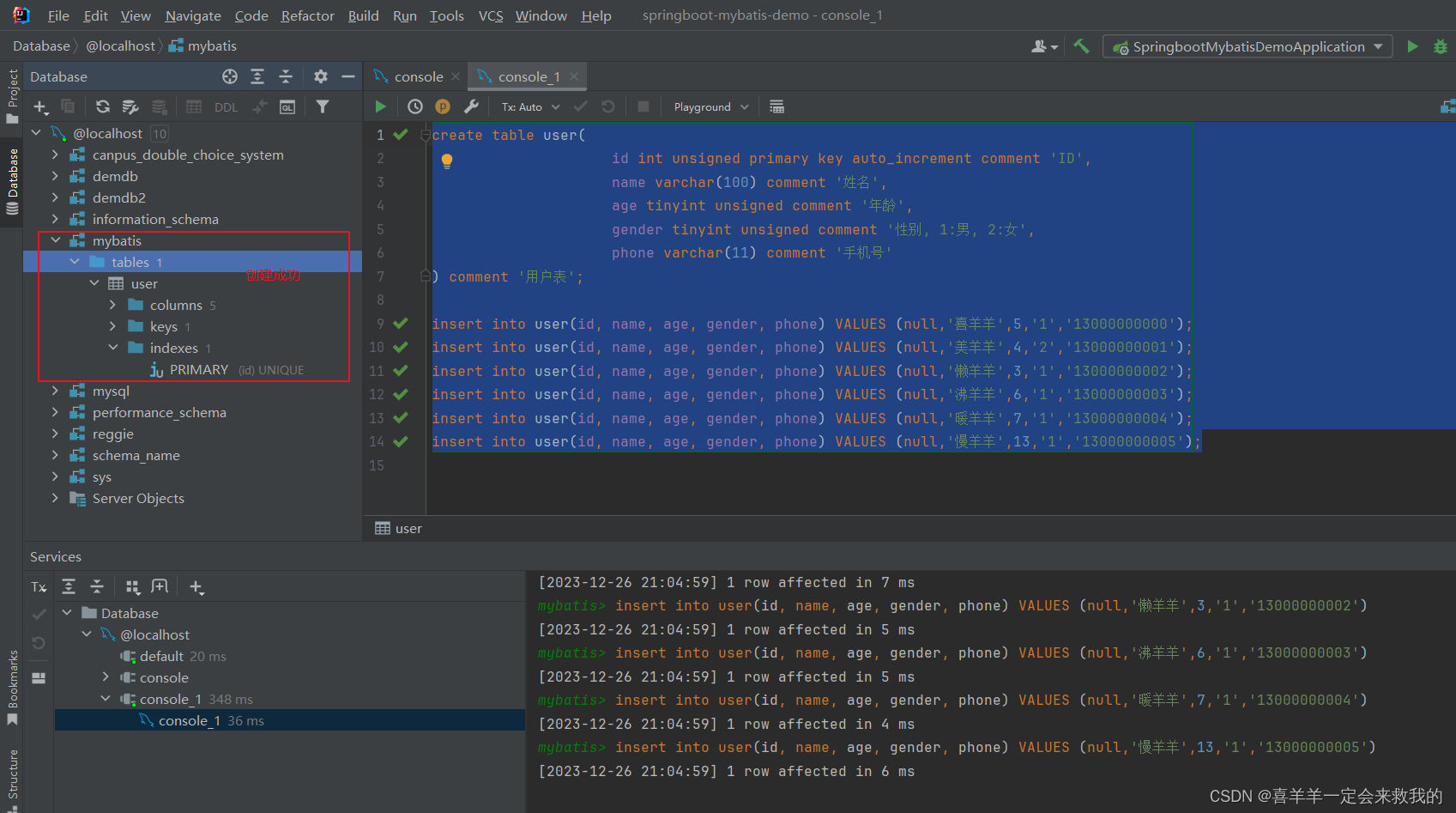
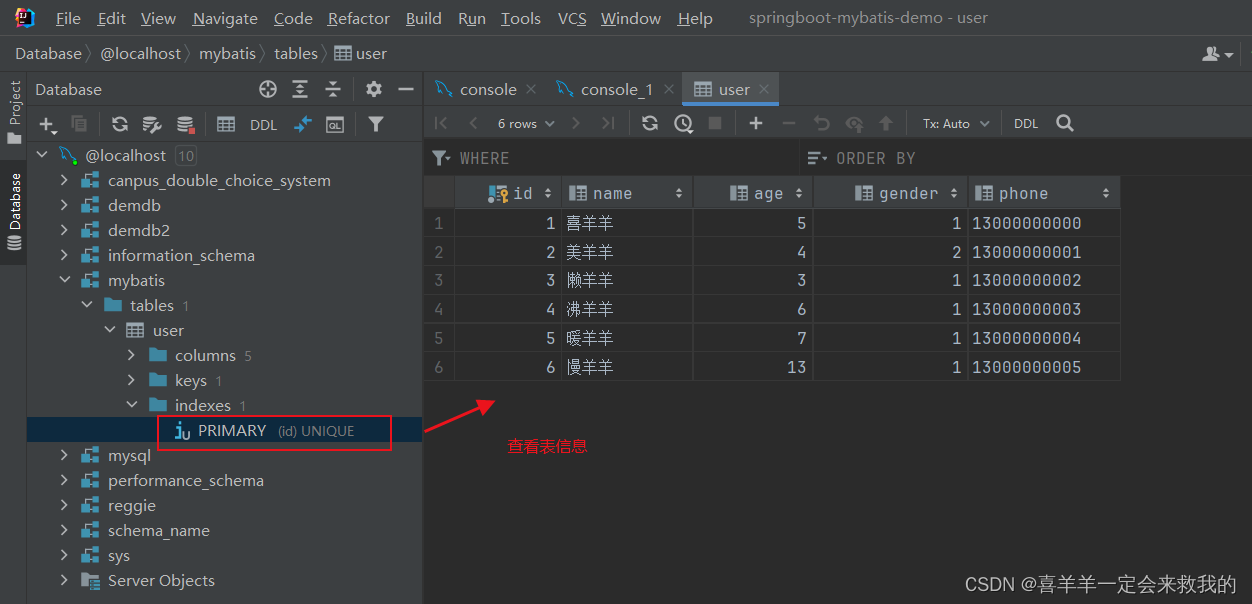
2.方法2:使用table创建表
(1)创建表
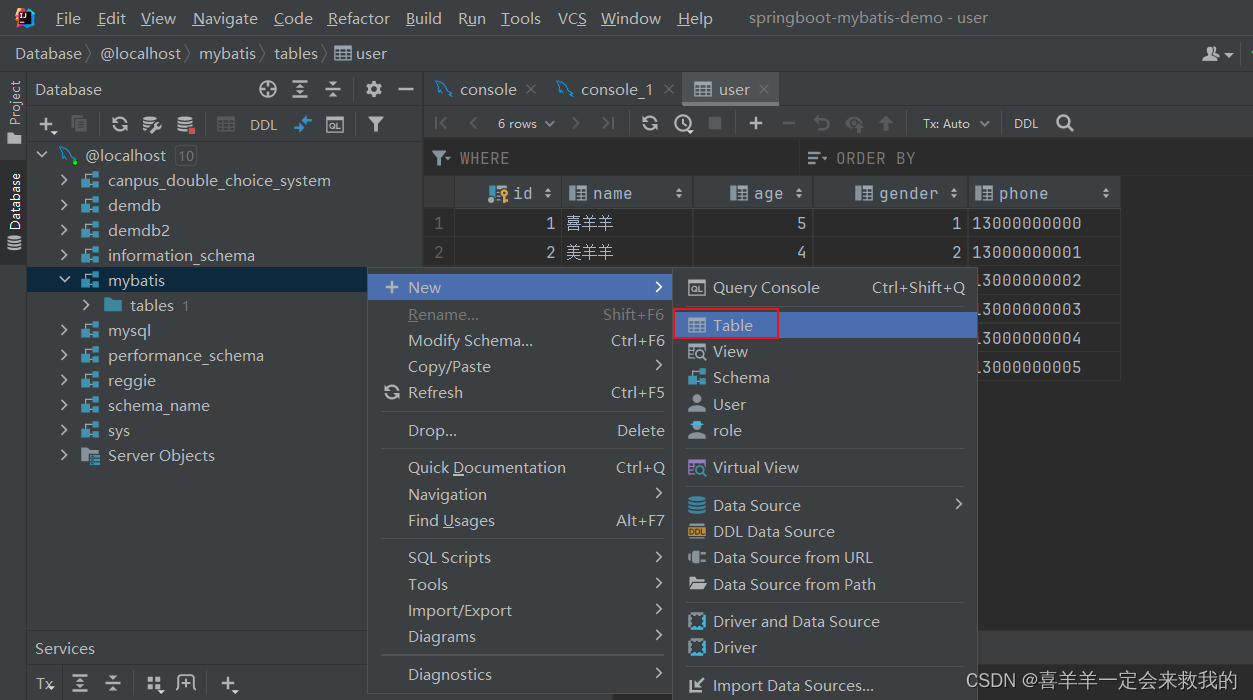
(2)编辑表信息

(3)添加字段:点击+号,点击column
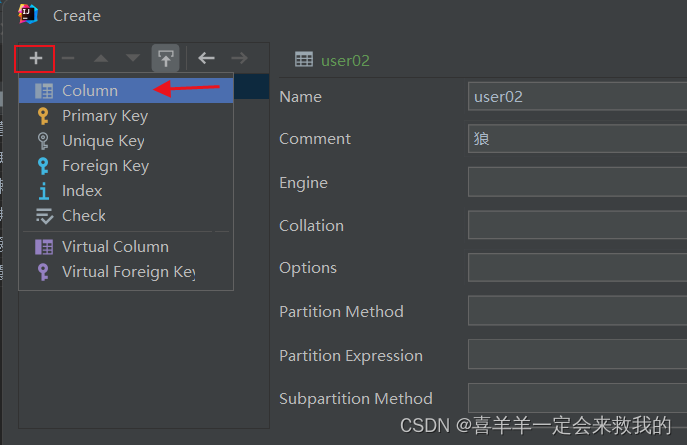
(4)设置字段信息

(5)创建第2个字段及多个字段:点击+号,设置字段信息
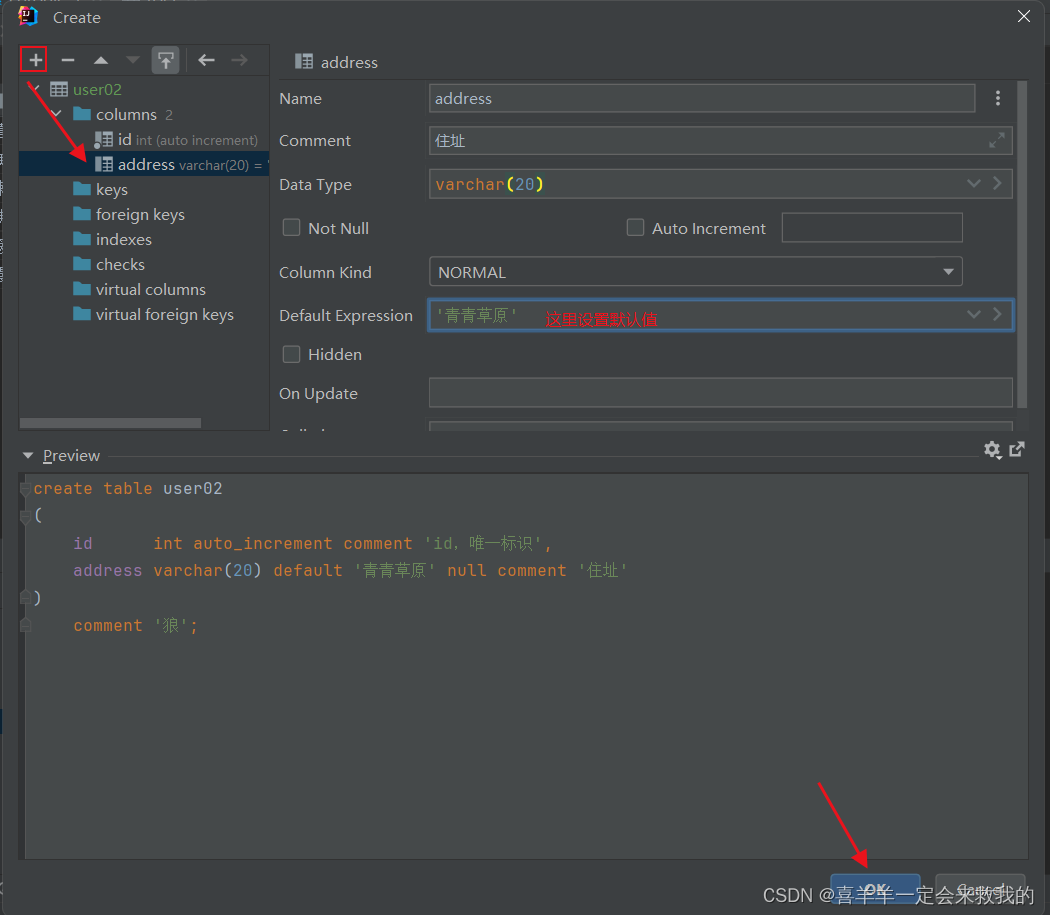
(6)注意设置一个主键
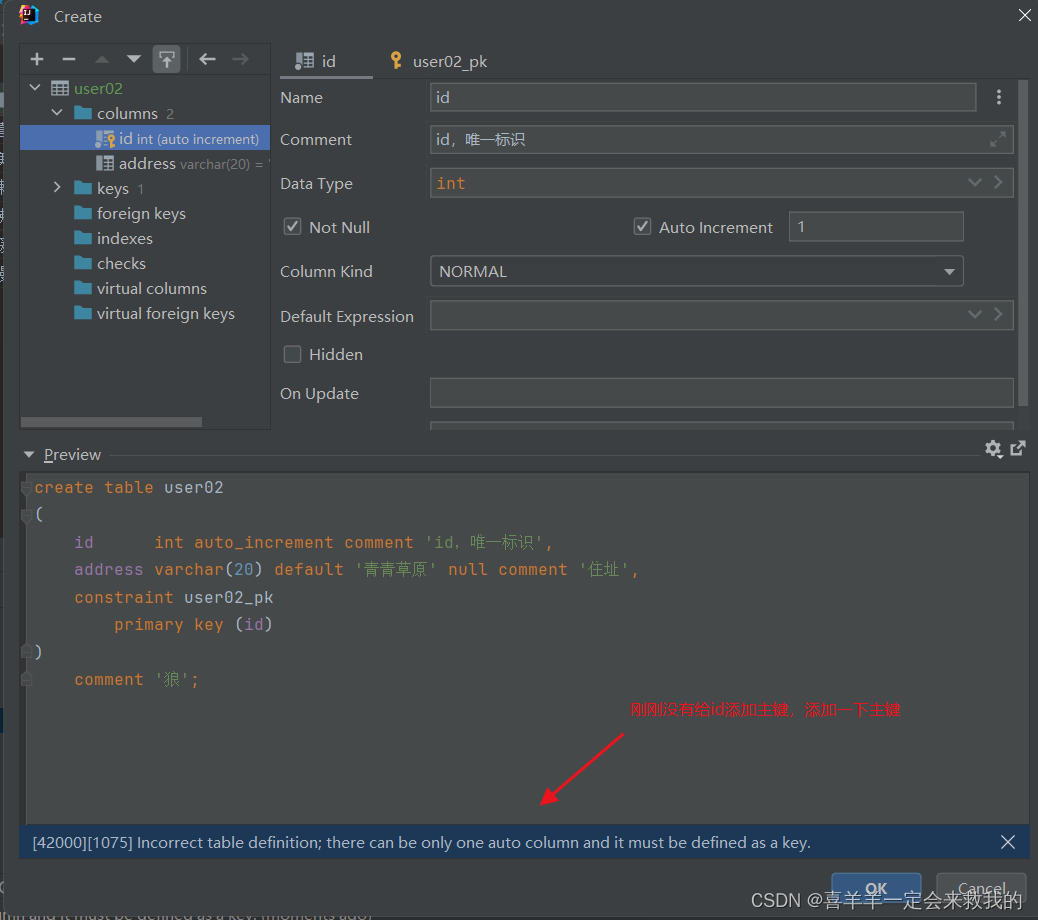
(7)查看表结构

(8)给表添加数据:

五、数据库和表的删除
1.表的删除
? ? 右击:点击drop
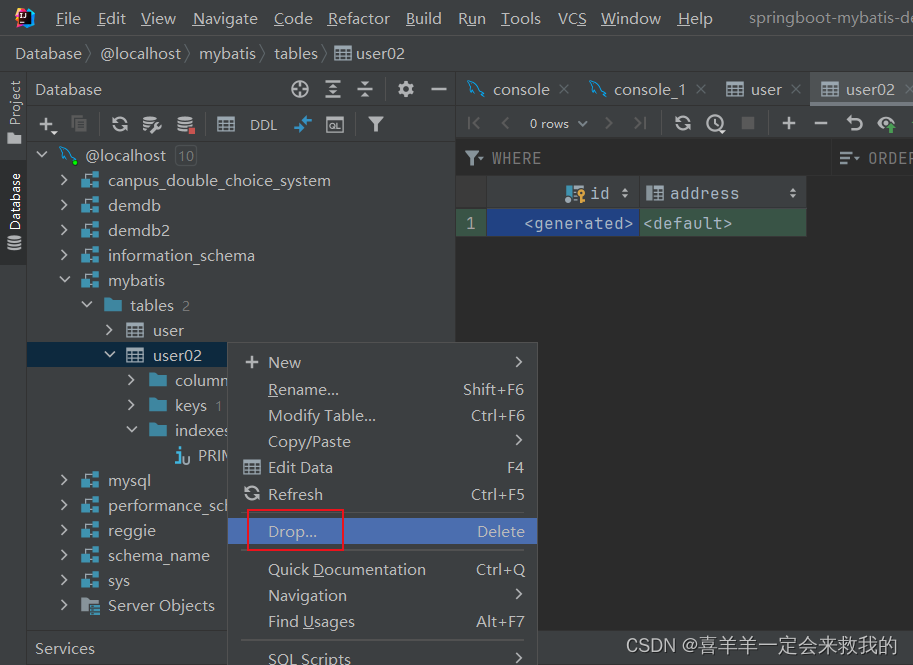
2.数据库的删除

如果已经删除数据库,但是左边依然显示,需要刷新一下

六、查询及其他sql语句的执行位置
1.打开query console:执行sql语句的地方

2.写入要执行的sql语句
? ? 选中sql语句,点击小绿按钮,执行
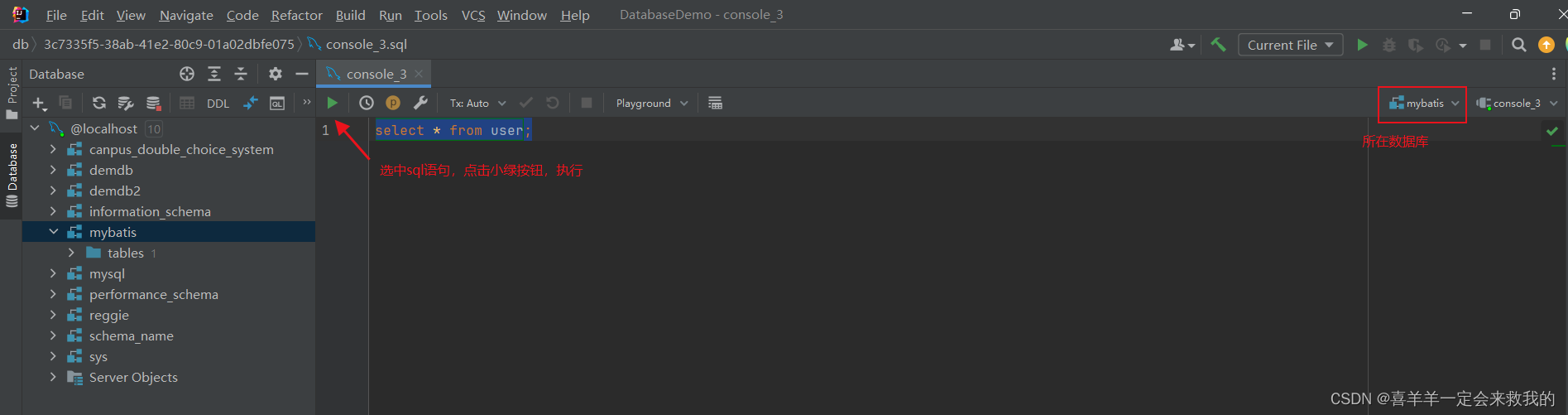
3.执行成功

文章来源:https://blog.csdn.net/m0_62264065/article/details/135231848
本文来自互联网用户投稿,该文观点仅代表作者本人,不代表本站立场。本站仅提供信息存储空间服务,不拥有所有权,不承担相关法律责任。 如若内容造成侵权/违法违规/事实不符,请联系我的编程经验分享网邮箱:veading@qq.com进行投诉反馈,一经查实,立即删除!
本文来自互联网用户投稿,该文观点仅代表作者本人,不代表本站立场。本站仅提供信息存储空间服务,不拥有所有权,不承担相关法律责任。 如若内容造成侵权/违法违规/事实不符,请联系我的编程经验分享网邮箱:veading@qq.com进行投诉反馈,一经查实,立即删除!